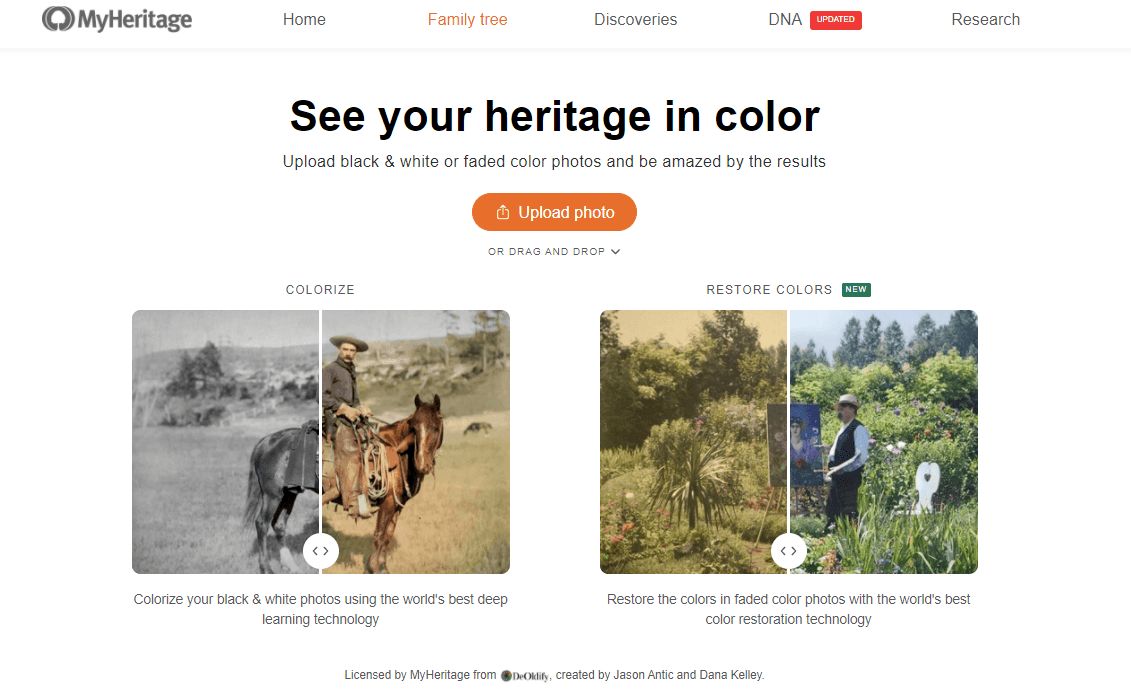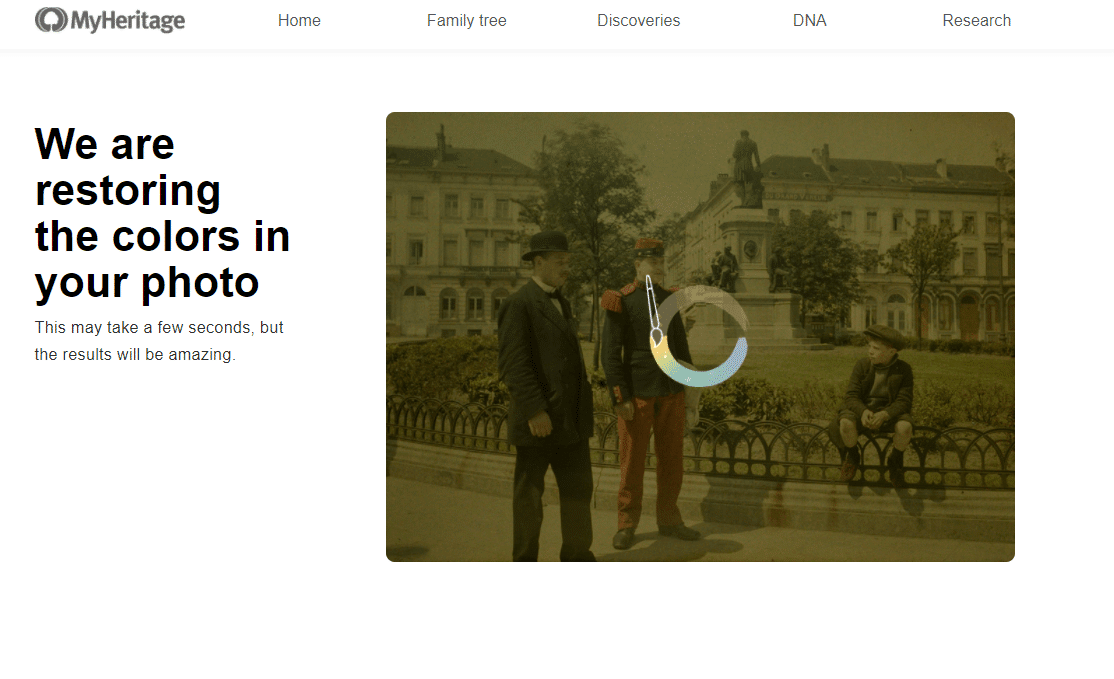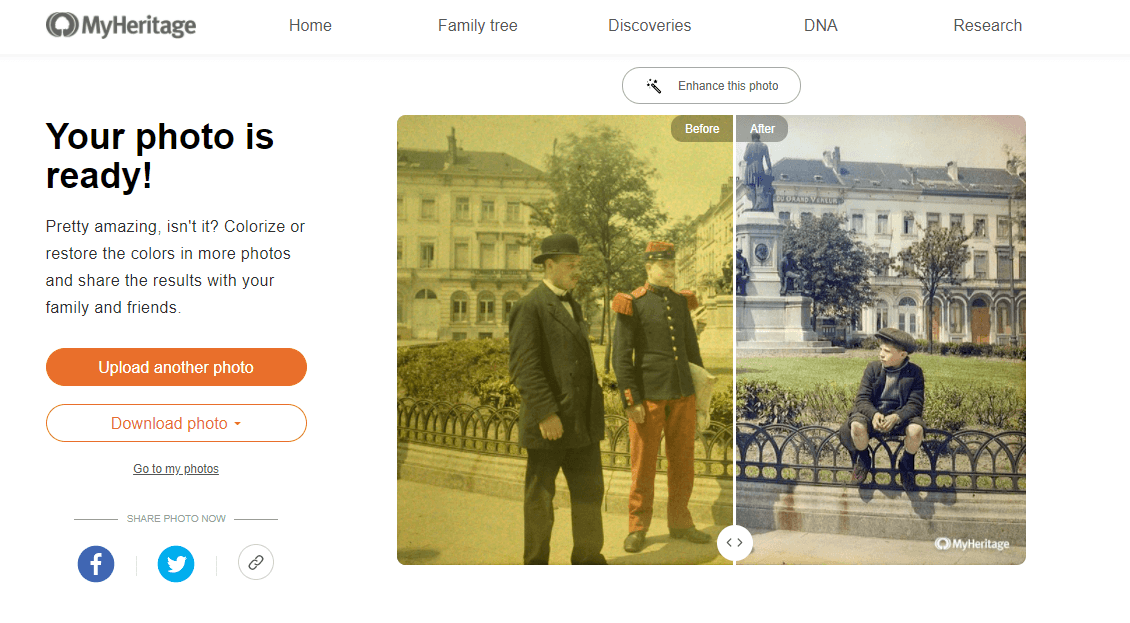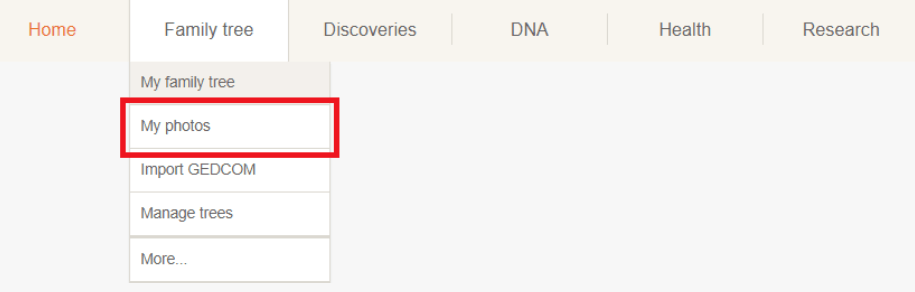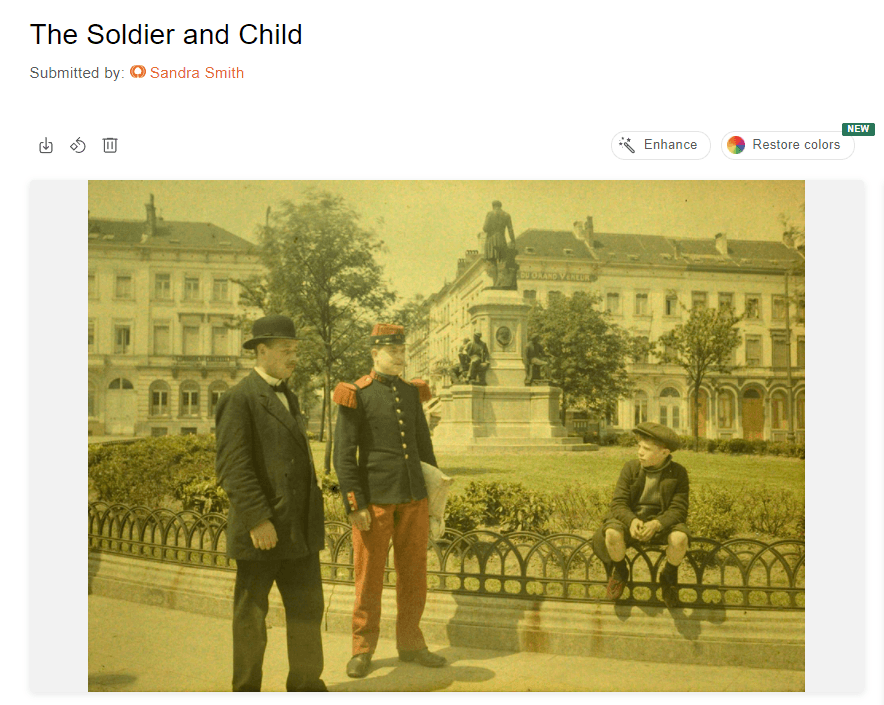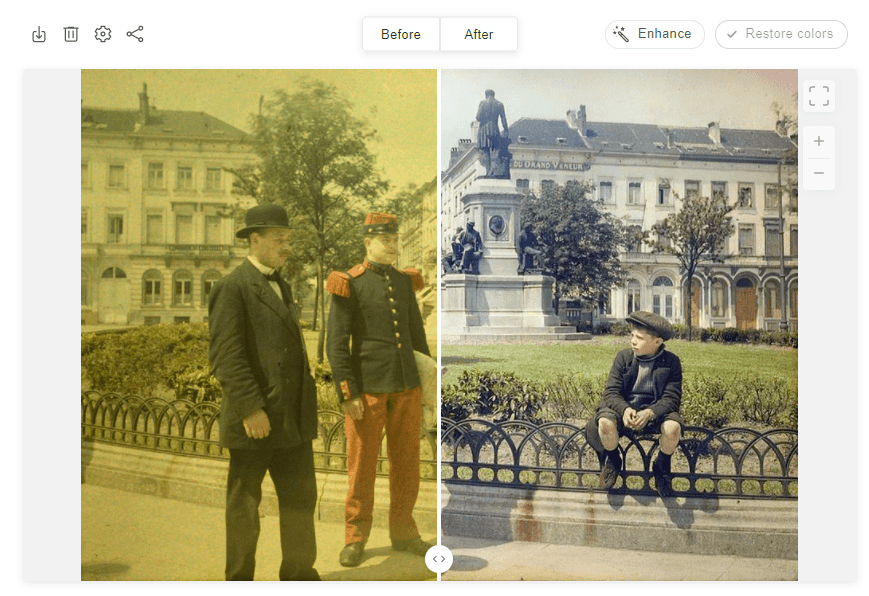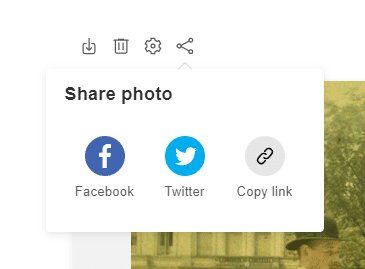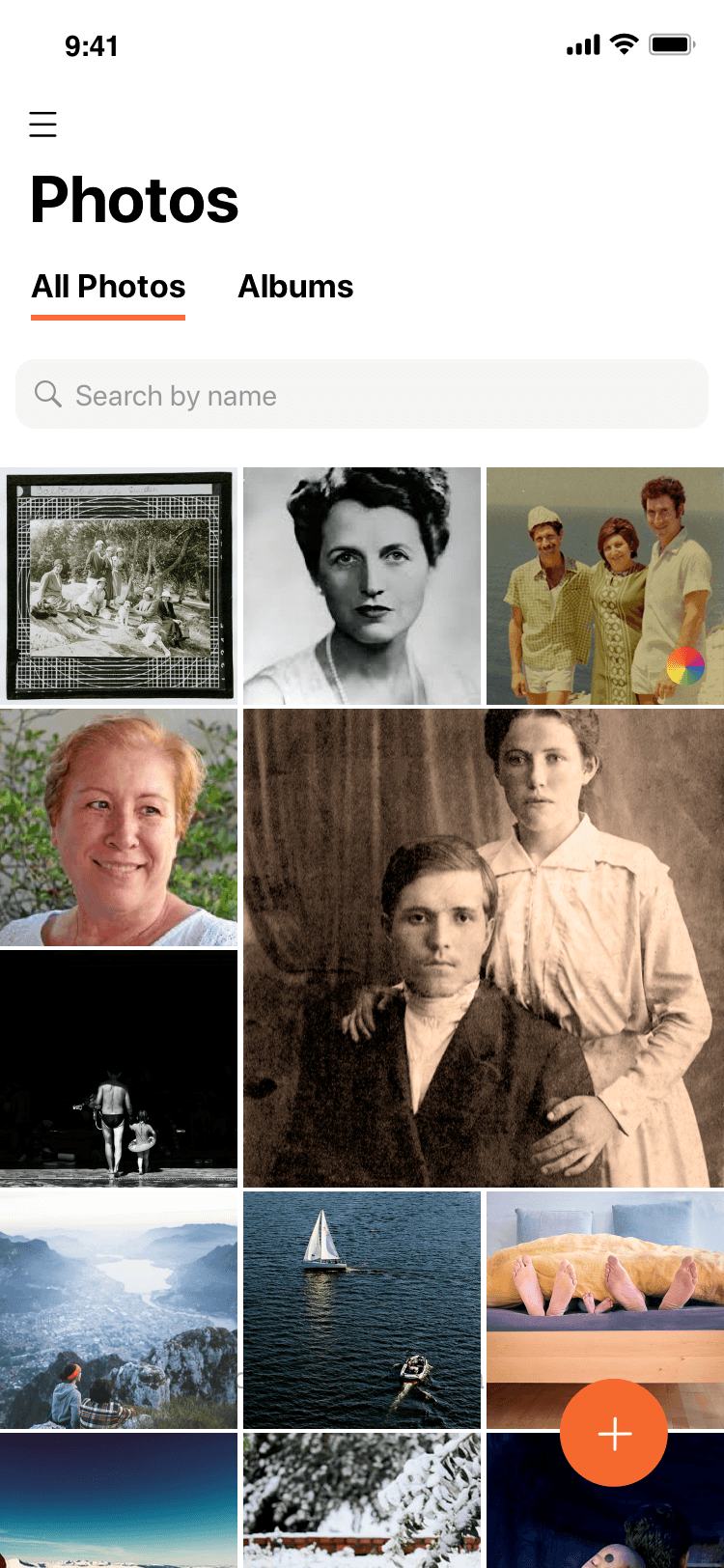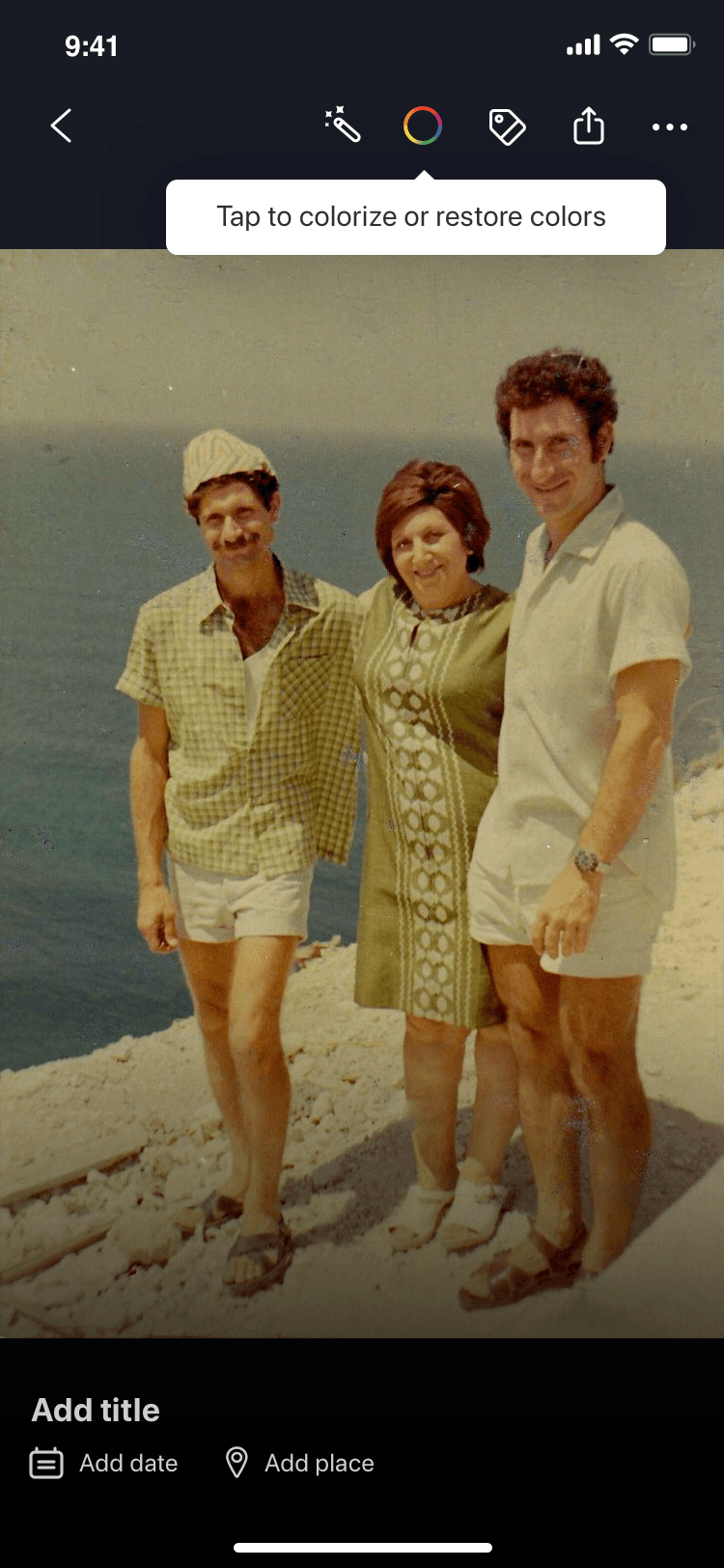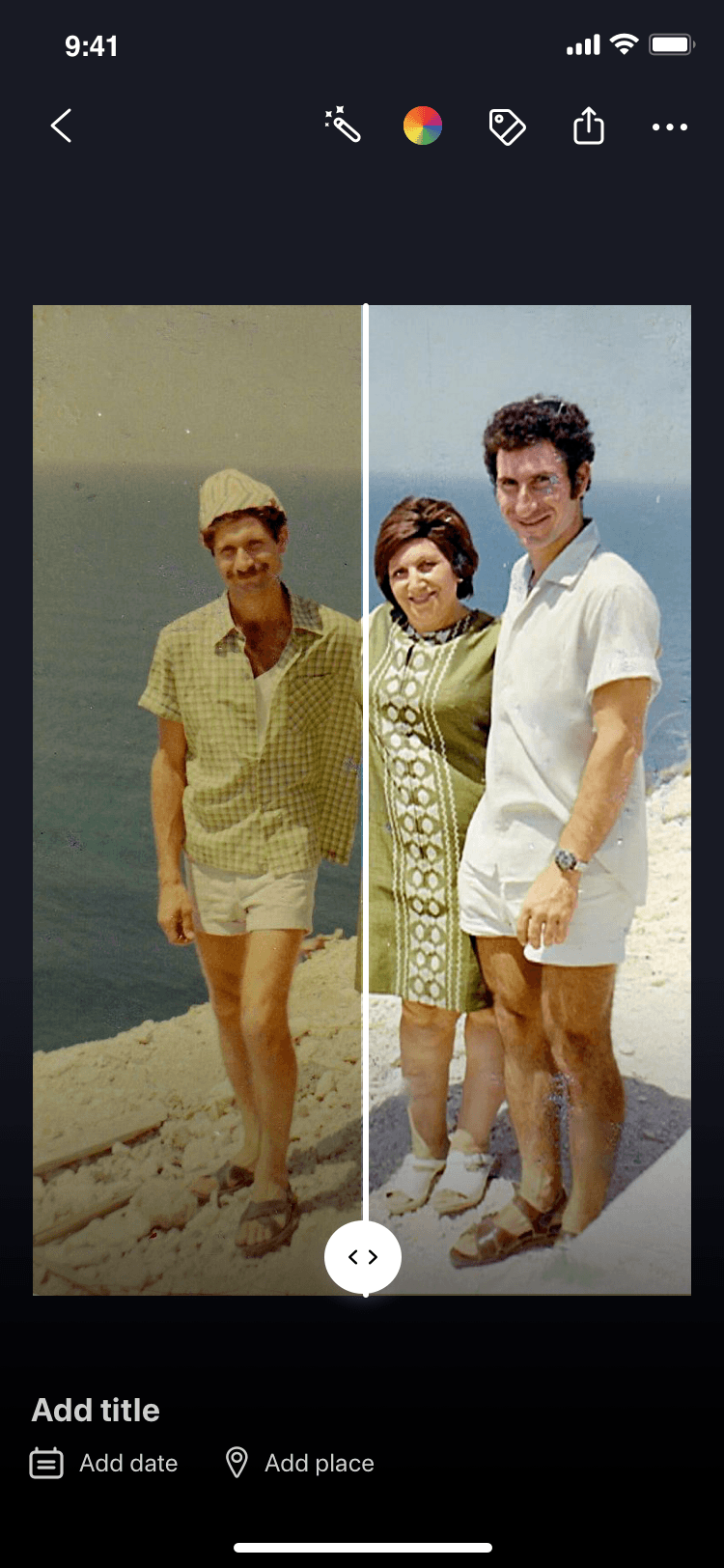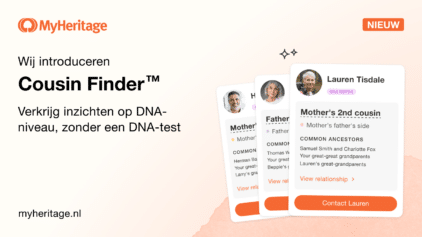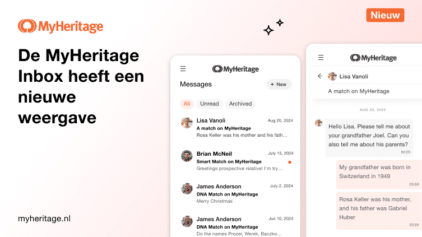In het afgelopen jaar heeft MyHeritage de genealogie getransformeerd met onze baanbrekende functies voor het inkleuren en verbeteren van foto’s. Deze functies hebben gebruikers over de hele wereld verblijd en zijn toegepast op 30 miljoen foto’s. Vandaag kondigen we met trots de lancering aan van nog een revolutionaire fotofunctie: kleurrestauratie, waarmee de kleuren in vervaagde kleurenfoto’s prachtig worden hersteld. In tegenstelling tot inkleuring, dat kleuren van zwart-witfoto’s simuleert, is de nieuwe functie voor kleurrestauratie ideaal voor het herstellen van gescande foto’s uit de periode 1950 tot 1990 die oorspronkelijk in kleur zijn gemaakt, maar in de loop der jaren zijn vervaagd. Dit geeft je de kans om je favoriete momenten uit de dagen vóór de digitale fotografie nieuw leven in te blazen. Met kleurrestauratie herleven de authentieke kleuren binnen enkele seconden, en tijdens het proces worden geen kleuren geraden. Als bonus maakt kleurrestauratie ook foto’s scherper en verbetert het detailniveau. Wanneer kleurrestauratie wordt toegepast, wordt de originele foto intact gelaten en wordt er een aparte kopie gemaakt met de herstelde kleuren.


Oude kleurenfoto’s hebben na verloop van tijd de neiging te vervagen. Heldere en levendige kleuren uit de afgelopen decennia veranderen in verschillende tinten. UV-licht kan de chemische samenstelling van afgedrukte foto’s aantasten, waardoor ze zeer geel worden en hun kleur verliezen. Met kleurrestauratie op MyHeritage kunnen zelfs de meest versleten kleurenfoto’s weer tot leven komen, met uitzonderlijke resultaten.
Veelzeggend is de reactie van genealogie blogger Roberta Estes toen ze een in kleur herstelde foto van haar ouders zag. De originele kleurenfoto was door de tijd versleten en mistig, als een herinnering aan een andere tijd. Toen ze de verbeterde versie zag, was het alsof ze haar ouders nog een keer persoonlijk zag. “It was a shock and made me cry, in a good way… I sure miss them both, but this is almost like a visit.”
Kleurrestauratie is een krachtige nieuwe toevoeging aan MyHeritage In Color™, onze fotofunctie voor het inkleuren van zwart-witfoto’s. De kleurhersteltechnologie werd exclusief gelicentieerd door MyHeritage van DeOldify deep learning-experts Jason Antic en Dana Kelley, die ook de beste kleuralgoritmen ter wereld ontwikkelden, welke werden gelicentieerd en geïntegreerd in MyHeritage. Inkleurings- en kleurhersteltechnologieën werken anders, maar beide maken slim gebruik van kunstmatige intelligentie.
Wanneer u uw foto uploadt, past MyHeritage eerst technologie toe om snel automatisch te bepalen of de foto zwart-wit (of sepia) is of oorspronkelijk in kleur is gemaakt. Als de foto oorspronkelijk in zwart-wit is gemaakt, heeft u de mogelijkheid om deze in te kleuren, en als de foto oorspronkelijk in kleur is gemaakt, kunt u ervoor kiezen om de kleuren te herstellen. Het is duidelijk dat als de foto in kleur is en de kleuren er perfect uitzien, u er geen actie op hoeft toe te passen.
Probeer kleurrestauratie nu uit
Voorbeelden
Hier zijn enkele ongelooflijke voorbeelden van kleurenfoto’s waarvan de kleuren zijn hersteld met de nieuwe functie.
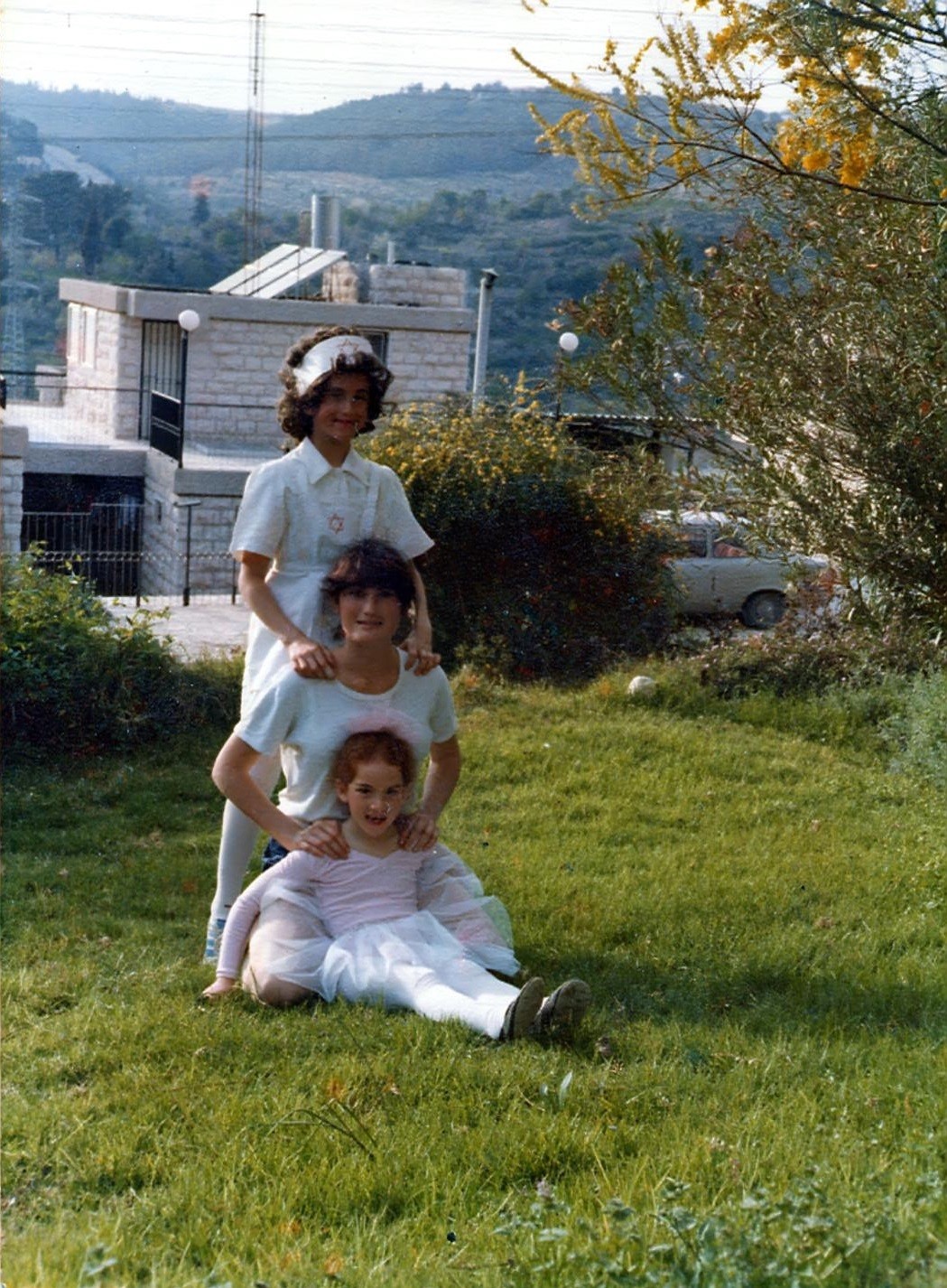
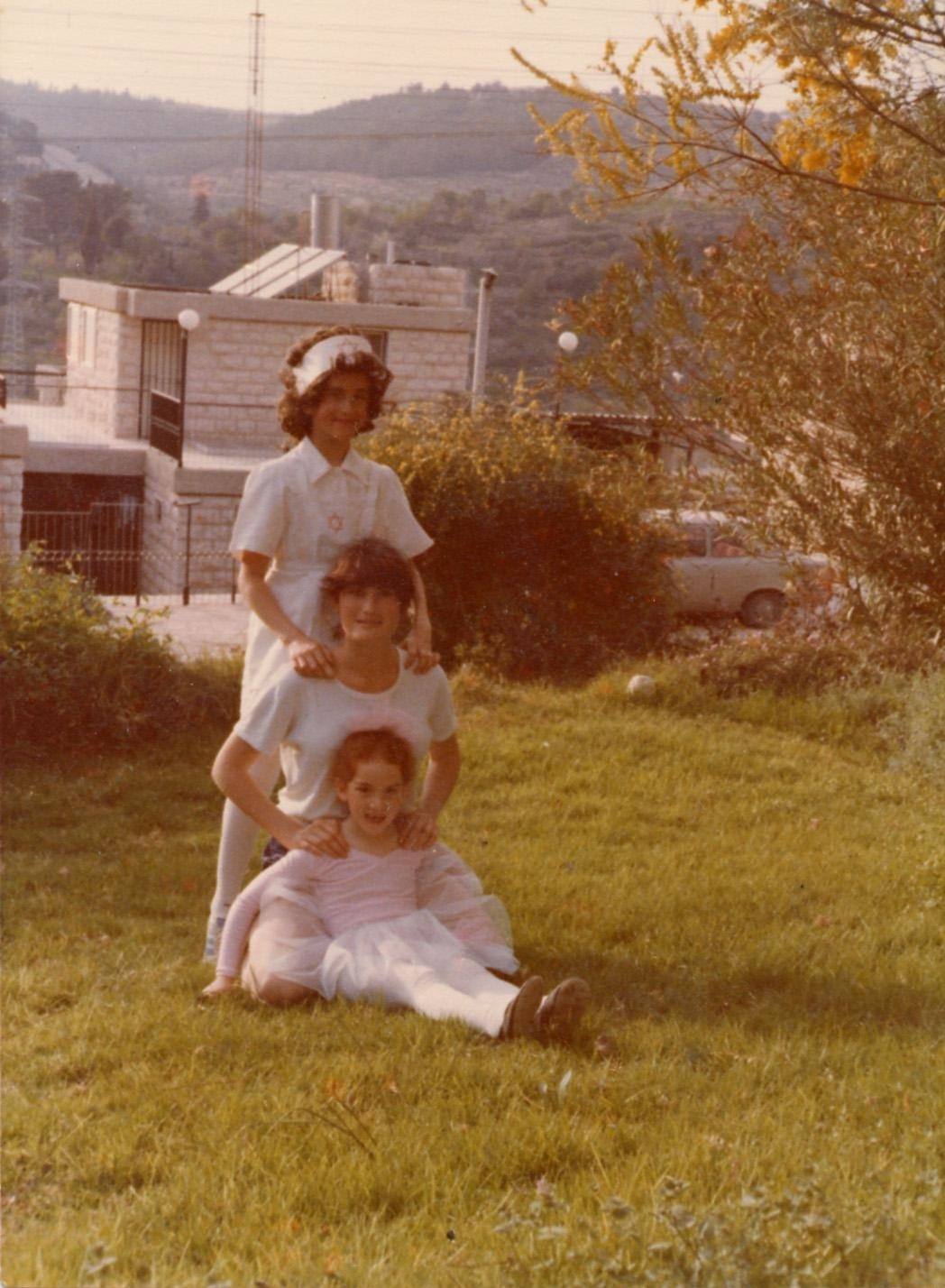
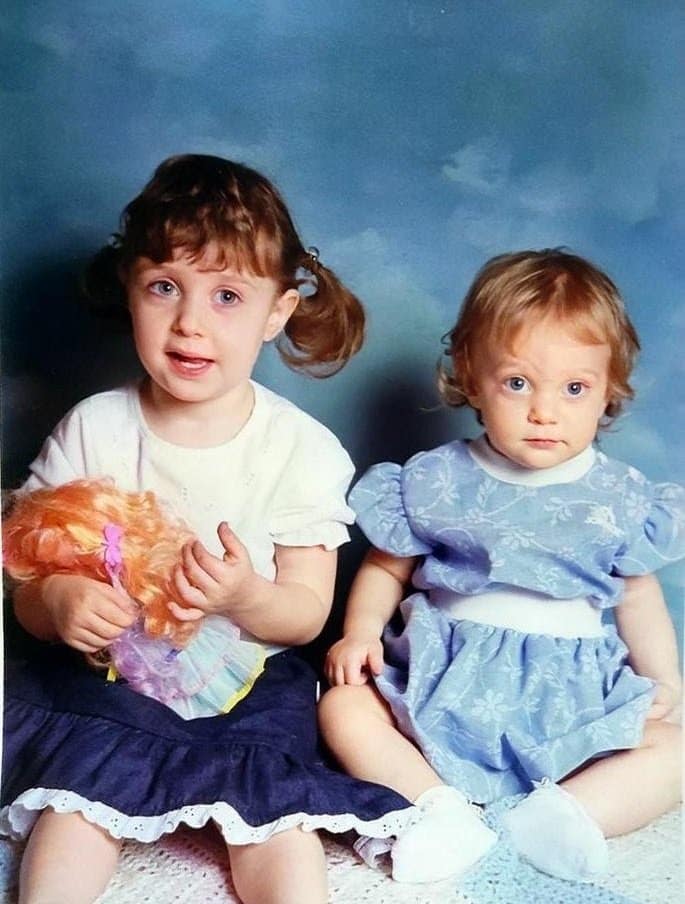
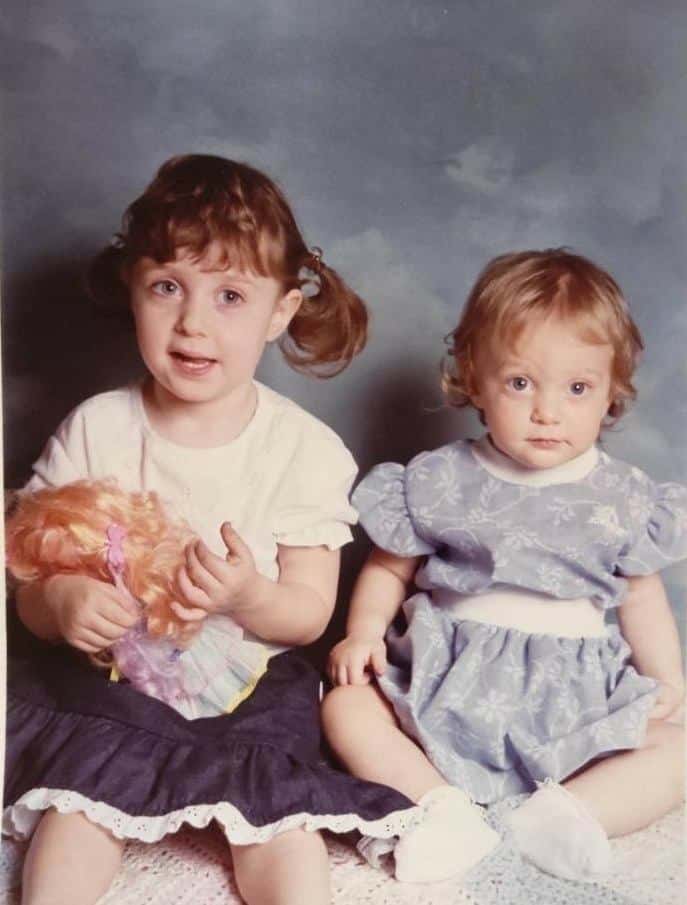
De onderstaande foto toont Roberta’s stiefvader met haar op haar bruiloft. Ze zegt: ‘Ik was dol op die man. Dit is mijn favoriete foto aller tijden van hem, en ik denk dat het ook mijn favoriet van mijzelf is.” Het ziet er nog beter uit met scherpe kleuren die zijn hersteld naar de originelen! Roberta was extatisch om te zien dat de foto in kleur werd hersteld: “Ik weet dat dit vreemd klinkt, maar de duidelijkere foto’s brengen ze dichterbij. Meer alsof je er bent en niet alleen een verre herinnering.”


De onderstaande foto is van de dag dat Roberta’s moeder en stiefvader trouwden, enkele jaren voor haar eigen huwelijk. “Het grappige is dat ik denk dat dit de enige 2 nieuwe pakken waren die hij had, gedurende de gehele tijd dat ik hem kende. Hij was boer en had weinig behoefte aan pakken. Mam liet hem ze allebei kopen, elf jaar na elkaar 😊.”


Dit is weer een geweldige foto van Roberta’s moeder en stiefvader.

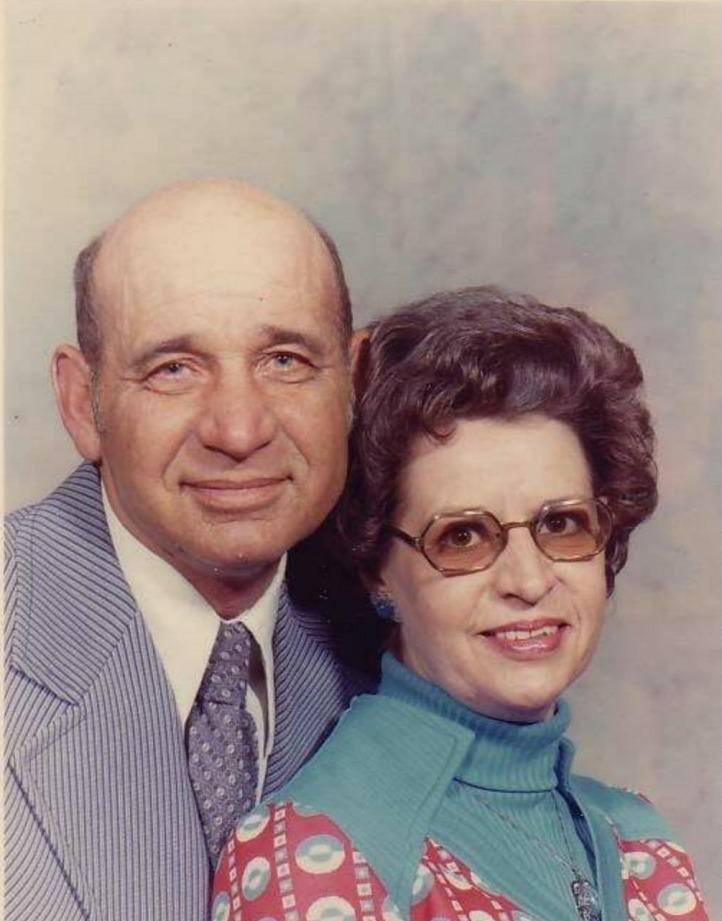
Hoe kleurrestauratie te gebruiken
Om te beginnen, ga naar myheritage.nl/incolor. Als u MyHeritage In Color™ in het verleden heeft gebruikt, zult u zien dat de pagina een nieuwe layout heeft om zowel inkleuring als kleurrestauratie te ondersteunen.
Klik op “Foto uploaden” om een bestand op uw computer te kiezen. Of sleep een foto naar keuze naar de pagina.
U wordt gevraagd om u aan te melden bij MyHeritage om de kleuren in uw foto’s te herstellen. Aanmelden is gratis. Als u al een MyHeritage-account heeft en u bent niet aangemeld, selecteert u simpelweg de optie “Inloggen” onder aan het pop-upvenster.
Zodra u uw foto heeft geüpload, zal MyHeritage de zaken automatisch afhandelen. Het zal detecteren of de foto oorspronkelijk in zwart-wit of in kleur is gemaakt. Als de foto zwart-wit is, wordt deze ingekleurd; als het kleur is, worden de kleuren hersteld. Dit proces duurt doorgaans 3 tot 10 seconden, afhankelijk van de grootte en het detailniveau van de foto.
Zodra de in kleur herstelde foto klaar is, wordt deze getoond.
U kunt de schuifregelaar over de afbeelding slepen om het voor- en na-effect van het herstellen van de kleuren te zien, of de pictogrammen rechtsboven gebruiken om snel tussen de twee versies te schakelen.
De originele kleurenfoto die is geüpload, wordt automatisch opgeslagen in uw fotogalerij. Zowel de originele kleurenfoto als de kleurherstelde versie zijn toegankelijk onder “Mijn foto’s” op het tabblad Stamboom. De in kleur herstelde foto wordt niet als zelfstandige foto aan uw albums toegevoegd. In plaats daarvan lift het mee op de originele kleurenfoto, zodat het vanaf daar toegankelijk is.
U kunt de kracht van kleurherstel combineren met de MyHeritage Photo Enhancer om een foto te herstellen en te verbeteren. De Photo Enhancer brengt onscherpe foto’s in beeld.
In tegenstelling tot MyHeritage In Color™ en de MyHeritage Photo Enhancer, voegen we geen symbool toe aan de linkerbenedenhoek van afbeeldingen waarvan de kleuren zijn hersteld. Dit komt doordat het algoritme tijdens het herstellen van foto’s niet zo goed mogelijk inschat wat de originele kleuren zijn geweest, en het verandert niets aan de resolutie van de foto; het herstelt eerder de echte kleuren van de originele foto.
We moedigen u aan om uw in kleur herstelde foto’s op sociale media te delen met uw vrienden en familie. Ze zullen het zeker waarderen om oude foto’s in een nieuw licht te zien!
Foto’s herstellen die reeds op MyHeritage staan
Als u al een MyHeritage-account heeft en een stamboom heeft gemaakt, heeft u mogelijk al veel familiefoto’s op MyHeritage. U kunt elke kleurenfoto die u al op MyHeritage heeft, gemakkelijk herstellen.
Om dit te doen, selecteert u eerst “Mijn foto’s” op het tabblad Stamboom om toegang te krijgen tot uw foto’s.
Selecteer een album in de lijst aan de linkerkant, of blijf bij het standaardalbum ‘Alle media-items’. Klik vervolgens op een kleurenfoto op het scherm. Als het algoritme deze heeft geïdentificeerd als een kleurenfoto, geeft de knop met het kleurenwielpictogram de nieuwe optie ‘Kleuren herstellen’ weer in plaats van ‘Inkleuren’.
Zodra de kleuren zijn hersteld, ziet u de foto met de schuifbalk in het midden, die u kunt slepen om de afbeelding met volledige kleurenherstel of de originele kleurenafbeelding te bekijken.
Op elk moment in dit proces kunt u tijdens het bekijken van een specifieke foto ook klikken op “Verbeteren” om de foto te verbeteren en scherp te stellen. De volgorde doet er niet toe: u kunt de foto’s verbeteren en herstellen in elke gewenste volgorde, en u krijgt dezelfde resultaten.
Linksboven op de foto zie je een paar verschillende actiepictogrammen:
Downloaden
U kunt de originele foto, de in kleur herstelde foto of een vergelijking van de twee naast elkaar downloaden.
Verwijderen
U kunt de originele foto of de in kleur herstelde foto verwijderen. Wanneer u een in kleur herstelde foto verwijdert, blijft de originele kleurenfoto nog steeds op uw familiesite staan. Als u echter de originele foto verwijdert, wordt de in kleur herstelde versie (indien aanwezig) ook verwijderd.
Instellingen
Hier vind je de instellingen voor kleurherstel. U zult zien dat het huidige standaardmodel het model van januari 2021 is. Hoewel we denken dat dit model de beste resultaten zal geven, zijn er enkele gevallen waarin het alternatieve model betere resultaten oplevert. U kunt de opties voor contrastverbetering, verzadiging en rendering aanpassen om uw resultaten te verfijnen.
Delen
Deel uw in kleur herstelde foto op Facebook of Twitter, of kopieer de link om elders te delen.
Kleuren herstellen in foto’s die eerder waren ingekleurd
Als je eerder een foto hebt ingekleurd die in kleur is gemaakt (een proces dat de kleuren simuleert en ze mogelijk incorrect maakt), kun je nog steeds de oorspronkelijke kleuren herstellen. Upload de foto gewoon opnieuw naar MyHeritage. Als de foto oorspronkelijk in kleur is gemaakt, krijgt u de mogelijkheid om de kleuren te herstellen.
Als alternatief kunt u ook het gedeelte Mijn foto’s van uw familiesite bezoeken, de foto in uw fotogalerij zoeken en erop klikken. U moet de gekleurde versie van de foto verwijderen door op het prullenbak-pictogram te klikken en ‘Gekleurde foto’ te selecteren (of ‘Verbeterde gekleurde foto’ als de foto ook is verbeterd). Nadat de pagina opnieuw is geladen, zou de knop “Kleuren herstellen” moeten verschijnen. Klik erop om de kleuren op de foto te herstellen. Dit werkt alleen als de originele foto inderdaad een kleurenfoto is.
Kleuren herstellen met de MyHeritage mobiele app
U kunt ook foto’s herstellen met de allernieuwste versie van de mobiele MyHeritage-app. U kunt het gratis downloaden via de App Store of Google Play. Als u de app al heeft, moet u deze eerst updaten om er zeker van te zijn dat u de nieuwste versie gebruikt.
Ga naar het gedeelte Foto’s om al je geüploade foto’s te zien.
Selecteer een vervaagde kleurenfoto uit uw galerij en tik op het kleurpictogram om de kleuren te herstellen. Met hetzelfde pictogram kunt u kleuren inkleuren of herstellen, afhankelijk van de foto die u gebruikt.
Het proces duurt een paar seconden. Zodra de kleuren zijn hersteld, ziet u de foto met de schuifregelaar in het midden, die u kunt slepen om de volledige foto voor of na te bekijken.
Klik op het pictogram voor meer opties: tag de foto, bewerk of bekijk fotodetails, sla de originele, in kleur herstelde foto of vergelijkingsfoto op in de bibliotheek, of verwijder de originele of in kleur herstelde foto. Als u de originele foto verwijdert, wordt de in kleur herstelde versie ook verwijderd.
Wat zijn de kosten?
Gebruikers met een Compleet abonnement bij MyHeritage kunnen de kleuren herstellen van een onbeperkt aantal foto’s.
Andere gebruikers kunnen maximaal 10 foto’s inkleuren en de kleuren gratis herstellen in maximaal 10 extra foto’s. Om meer foto’s in te kleuren of te herstellen is een abonnement nodig. Niet-abonnees zullen een watermerk van het MyHeritage-logo rechtsonder op hun foto’s zien, terwijl gebruikers met een Compleet abonnement in staat zullen zijn om ingekleurde en in kleur herstelde foto’s te produceren die logo-vrij zijn.
Tot slot
Kleurherstel met MyHeritage In Color™ verandert de manier waarop u naar uw oude kleurenfoto’s kijkt. U kunt de tijd van uw leven hebben door de kleuren in uw foto’s te herstellen, herinneringen op te halen en de herleefde foto’s te delen met uw dierbaren. Vertel anderen alstublieft over deze geweldige functie, zodat zij het ook kunnen proberen. Geniet ervan!